Firefox 57 está siendo lanzado. Firefox 57 no es solo otra versión con algunas correcciones de errores y mejoras. Más bien, Firefox 57 es un Firefox completamente nuevo.
Firefox 57 ofrece una carga de páginas más rápida, pestañas sensibles, un desplazamiento más suave y una interfaz moderna.
En Firefox 57, la página de la nueva pestaña muestra Aspectos destacados además del cuadro de búsqueda familiar y los sitios principales. La sección Destacados muestra los sitios web visitados o marcados más recientemente. La sección Destacados es útil para conocer los sitios web que visitó más recientemente.
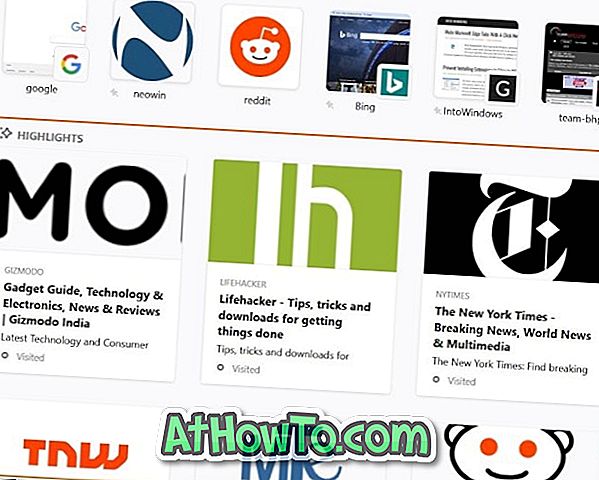
Todos los sitios web resaltados aparecen justo debajo de la sección de sitios principales, como puede ver en las imágenes. Pero si desea tener una página de nueva pestaña limpia o no desea ver los sitios web visitados recientemente en la nueva pestaña, es posible que desee eliminar la sección de Aspectos destacados de la nueva pestaña de Firefox 57 o posterior.
Al igual que las versiones anteriores de Firefox, Firefox 57 también ofrece muchas opciones para personalizar el aspecto predeterminado del navegador. Puede eliminar fácilmente un solo sitio web resaltado o una sección de destacados de la página de la nueva pestaña. Aquí es cómo hacer eso.
Para eliminar un sitio web específico de la sección de destacados
Paso 1: mueva el cursor del mouse sobre el mosaico del sitio web en la sección de Aspectos destacados para ver tres puntos en un círculo. Haga clic en el icono de tres puntos y luego haga clic en la opción Descartar para eliminar el sitio web de la sección Aspectos destacados.
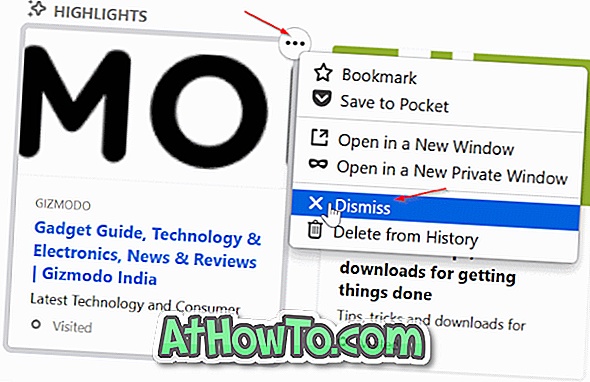
Si desea obtener el historial del sitio web de Firefox, haga clic en Eliminar del historial para eliminar también la URL del historial de navegación.
Eliminar la sección Highlights de la nueva pestaña de Firefox 57
Paso 1: Abre una nueva página de pestañas en Firefox. Haga clic en el icono de engranaje ubicado en la parte superior derecha de la página para abrir Preferencias de Nueva pestaña.
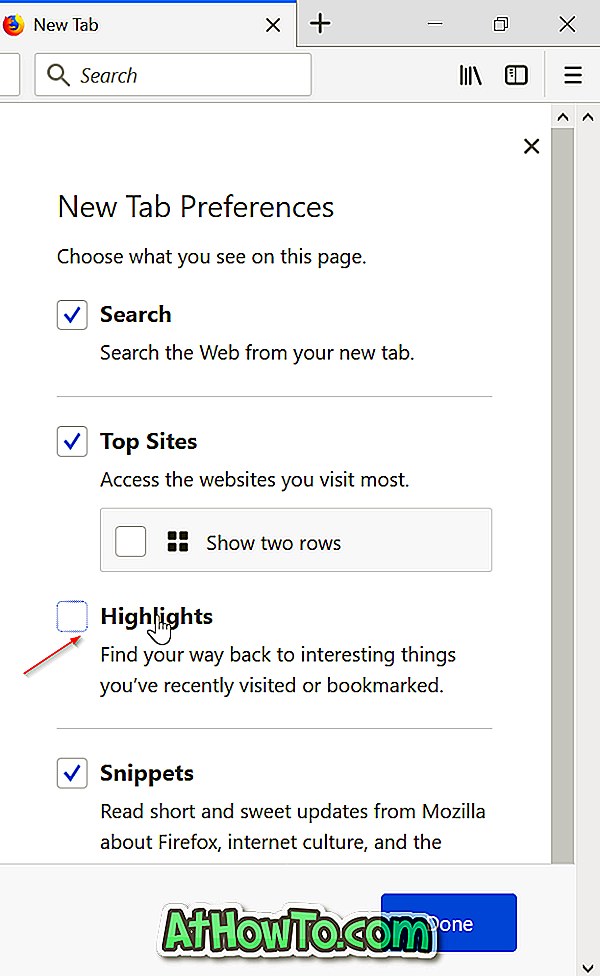
Paso 2: aquí, desmarque la opción Destacados para eliminar la sección Destacados de la nueva pestaña de Firefox.
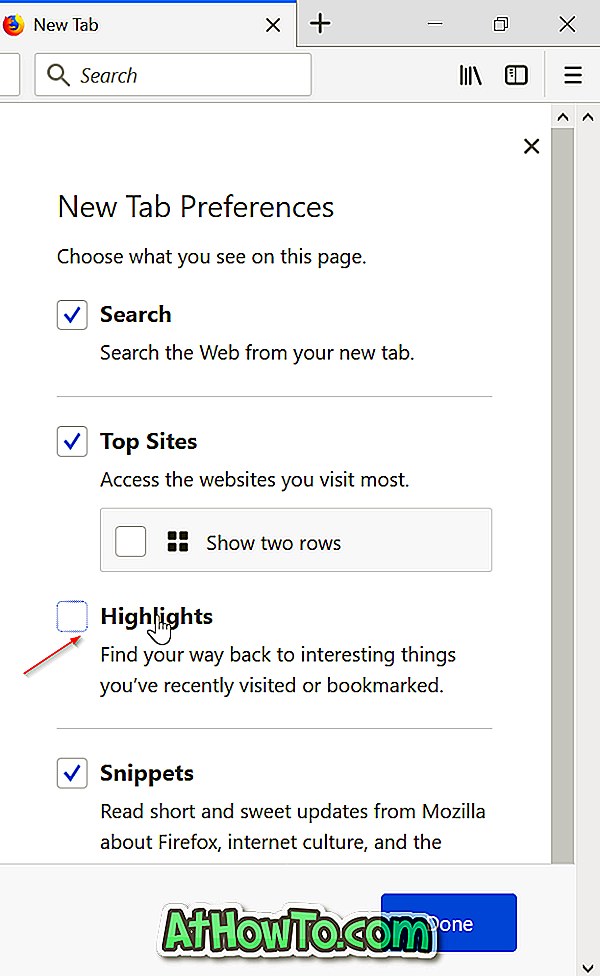
Como puede ver, también hay opciones para eliminar el cuadro de búsqueda, los sitios principales y los fragmentos de la página de la nueva pestaña de Firefox.
También puede leer nuestro artículo sobre cómo deshabilitar el color en las pestañas de Firefox y en el artículo de la barra de pestañas.














